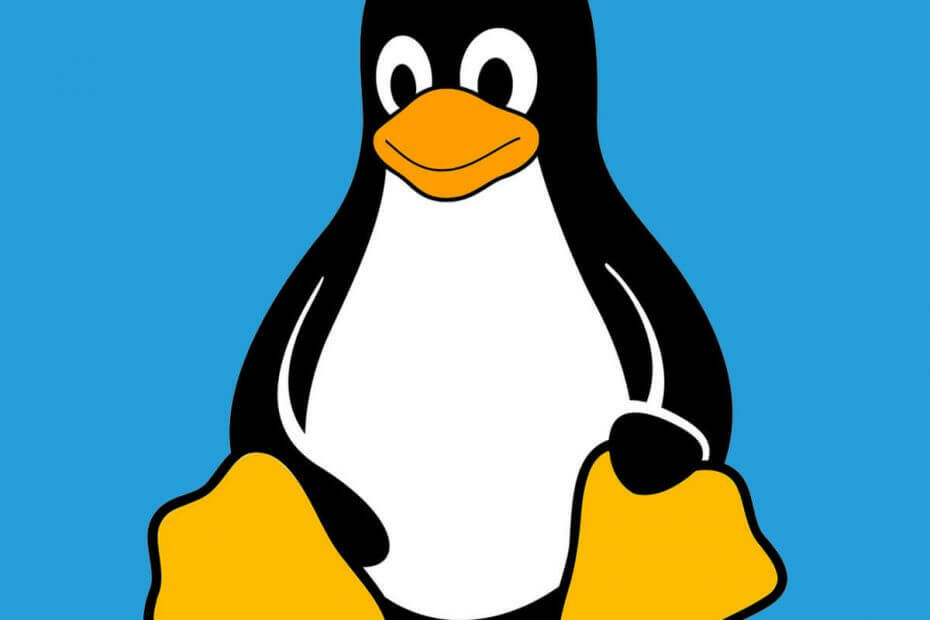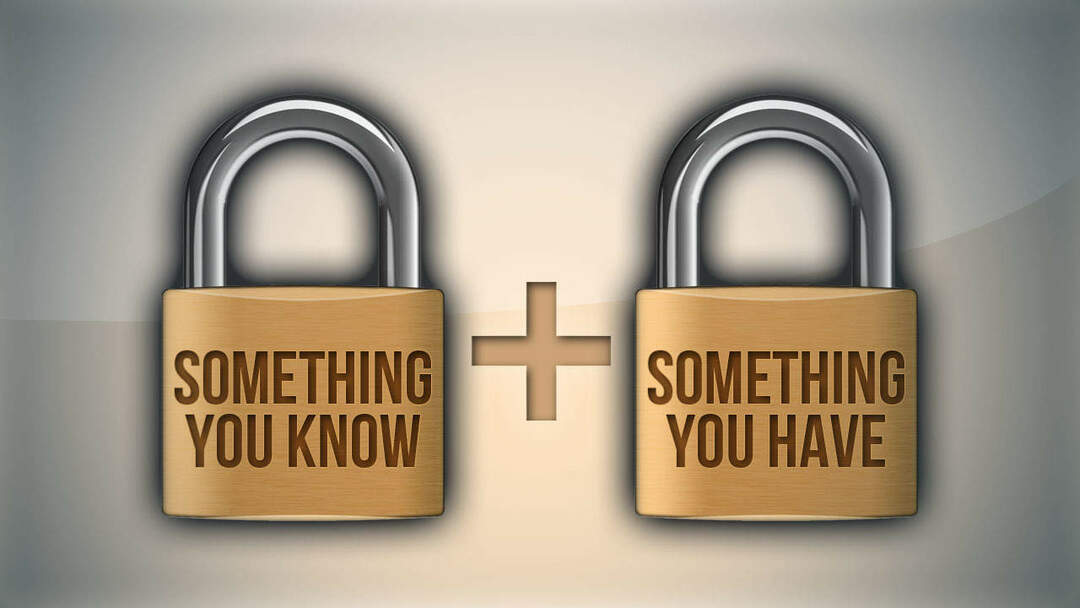Pe sistemul de operare Windows, în timp ce încercați să ștergeți fișiere sau conținut dintr-un folder, este posibil să primiți un mesaj Aveți nevoie de permisiunea de la TrustedInstaller. Deși s-ar putea să spuneți de ce aș avea nevoie de permisiunea de a șterge un fișier dintr-un anumit folder când m-am angajat ca administrator. Motivul este că Windows are un cont de sistem încorporat numit Trustedinstaller pentru a preveni ștergerea sau modificarea anumitor fișiere importante.
Deci, dacă doriți să modificați sau să ștergeți anumite tipuri de fișiere de acest tip, trebuie să vă asumați proprietatea asupra acestor dosare / fișiere. În caz contrar, veți fi întotdeauna întâmpinați cu Promptul. Iată cum să preluați proprietatea asupra fișierelor și să scăpați de acest prompt. Rețineți că, pentru fișierele importante, trebuie să reveniți proprietatea înapoi la programul de instalare de încredere după efectuarea modificării.
Remedierea 1 - Utilizarea promptului de comandă
1. Căutare CMD în caseta de căutare Windows 10.
2. Faceți clic dreapta pe cmd pictogramă și faceți clic pe Executare ca administrator.
3. Acum, rulați comenzile date mai jos una câte una.
takeown / F "cale_de_folder_vrei_să_ ștergi"/ r / d y
icacls "cale_de_folder_vrei_să_ ștergi"/ grant Administratori: F / t
rd "cale_de_folder_vrei_să_ ștergi"/ S / Q
Doar înlocuiți calea completă cu calea folderului.
Pentru a copia calea folderului, deschideți folderul.
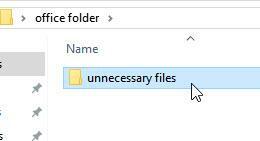
Apoi copiați calea folderului din bara de adrese.
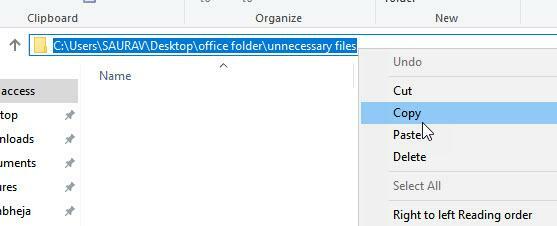
Deci, în cazul meu, comenzile pe care le voi executa sunt: -
takeown / F "C: \ Users \ SAURAV \ Desktop \ Office folder \ fișiere inutile"/ r / d y
icacls "C: \ Users \ SAURAV \ Desktop \ Office folder \ fișiere inutile"/ grant Administratori: F / t
rd "C: \ Users \ SAURAV \ Desktop \ Office folder \ fișiere inutile"/ S / Q
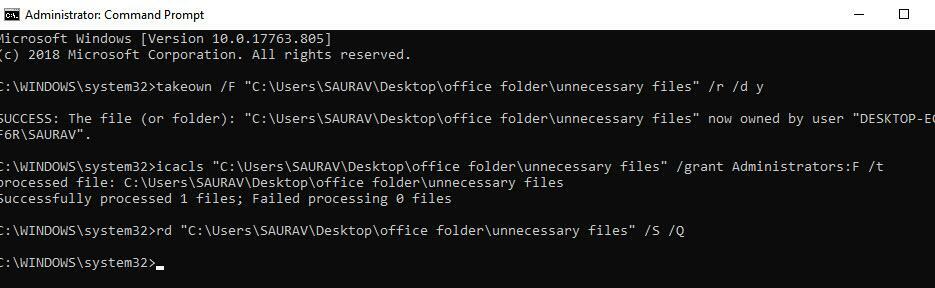
Remediere 2 - Schimbați calitatea de proprietar
1. Faceți clic dreapta pe folder și alegeți Proprietăți.
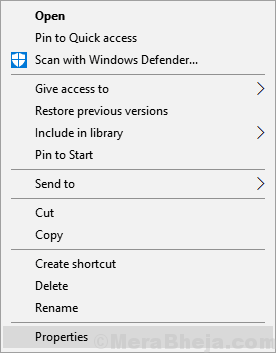
2. Acum, faceți clic pe Securitate Tab.
3. Click pe Avansat.
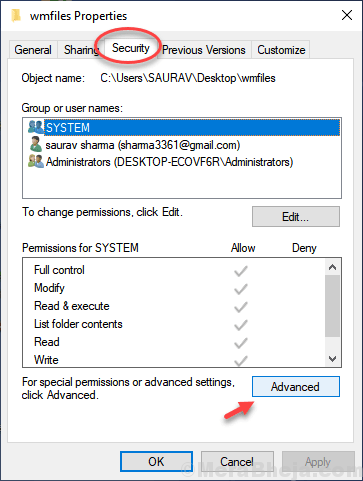
4. Click pe Schimbare în secțiunea Proprietar.
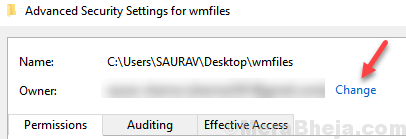
5. Click pe Avansat
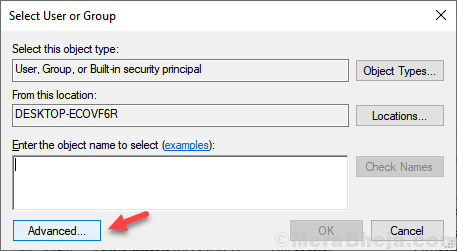
6. Click pe Gaseste acum.
7. Selectați-vă Nume de utilizator din Listă. Faceți clic pe OK.
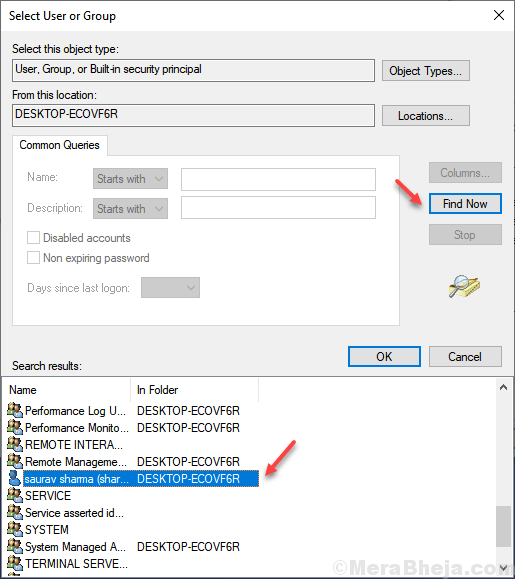
8. Verifica "Înlocuiți proprietarul pe containere și obiecte secundare " și "Înlocuiți toate intrările de permisiune pentru obiectul copil cu intrări de permisiune moștenite din acest obiect” .
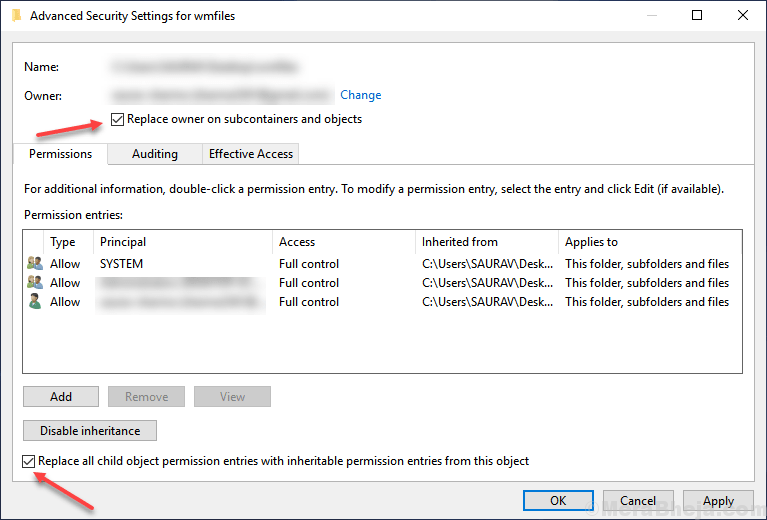
9. Acum, faceți clic pe Aplicare și Ok.
10. Faceți din nou clic pe Securitate, apoi faceți clic pe Avansat așa cum este explicat în pasul 3 de mai sus.
11. Click pe Adăuga.
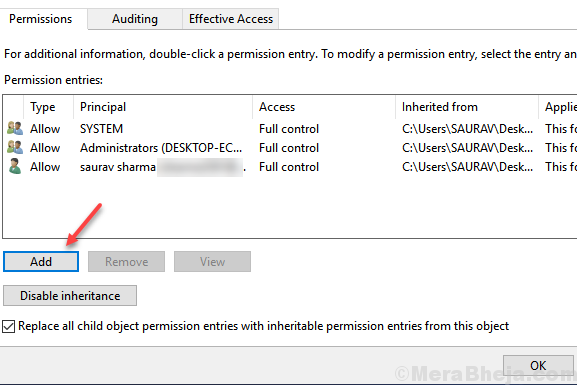
12. Click pe Selectați un director.
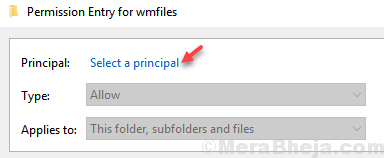
13. Click pe Avansat
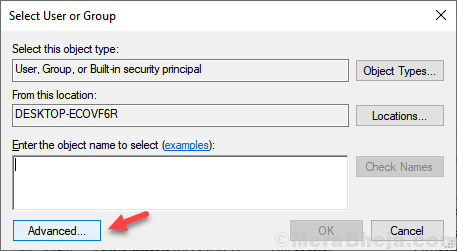
14. Click pe Gaseste acum.
15. Selectați-vă Nume de utilizator din Listă. Faceți clic pe OK.
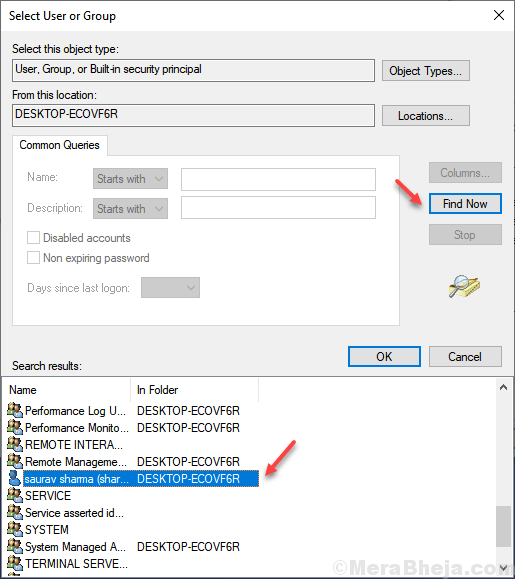
16. Verificați toate permisiunile.
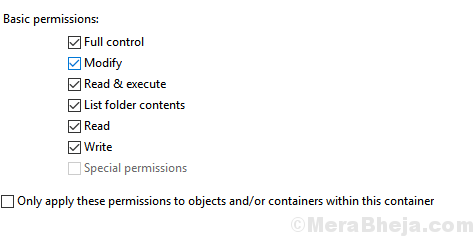
17. Verificați „Înlocuiți proprietarul pe containere și obiecte secundare " și "Înlocuiți toate intrările de permisiune pentru obiectul copil cu intrări de permisiune moștenite din acest obiect”Din nou.
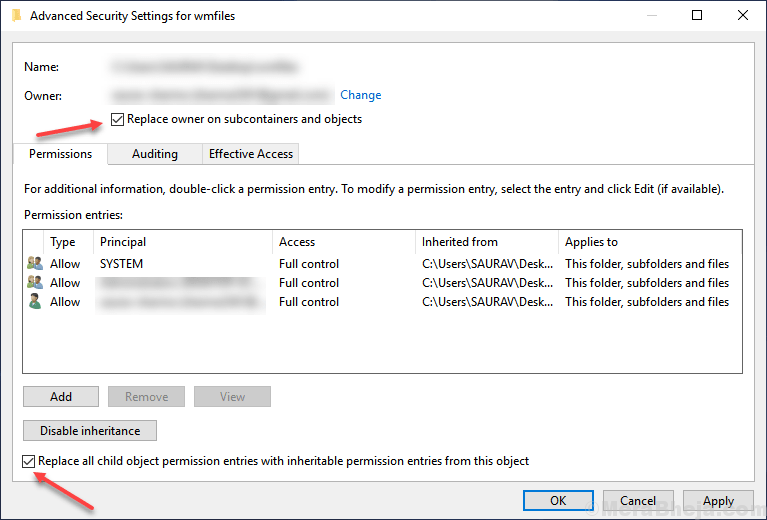
Acum, mergeți mai departe și ștergeți din nou fișierele pe care doriți să le ștergeți. Nu vă veți confrunta cu nicio problemă.